o razão pela qual o PDF agora é amplamente usado em documentos importantes, além de facilitando a sua plataforma cruzada e leia mais de acordo com a nossa leitura hábitos, etc. vantagens além de mais críticas são a sua própria segurança. Podemos criptografar o arquivo PDF de acordo com suas necessidades pessoais, para que outros não possam veja o arquivo sem sua permissão. Desta forma, arquivos PDF podem ser aplicados para serem manteve tipos de arquivos confidenciais, como contratos, papéis e outros documentos. No presente, muitos usuários não estão familiarizados com algumas das operações em PDF, como escritório e assim por diante, então hoje para ensinar-lhe como criptografar arquivos PDF.
1. Abra um navegador e entre em nosso sitesanpdf.com, em seguida, vá para a página inicial de nossos produtos e clique em “Download Now” para iniciar o download do cliente de nossos produtos.
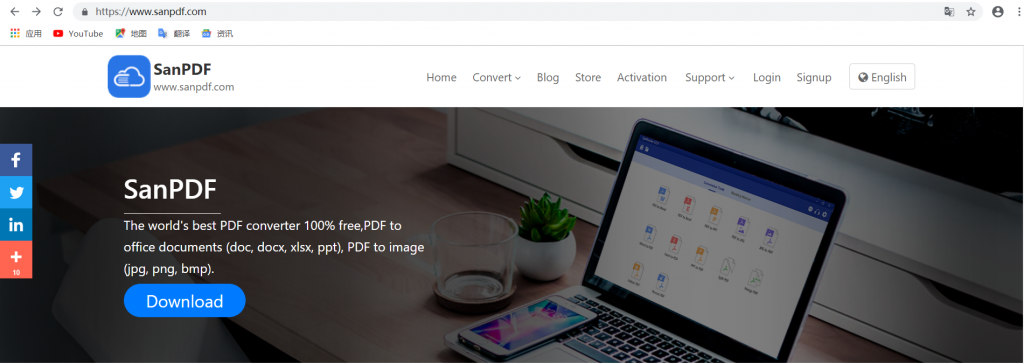
2 Abra o arquivo após o download estar completo, inicie a instalação do SanPDF clientes.
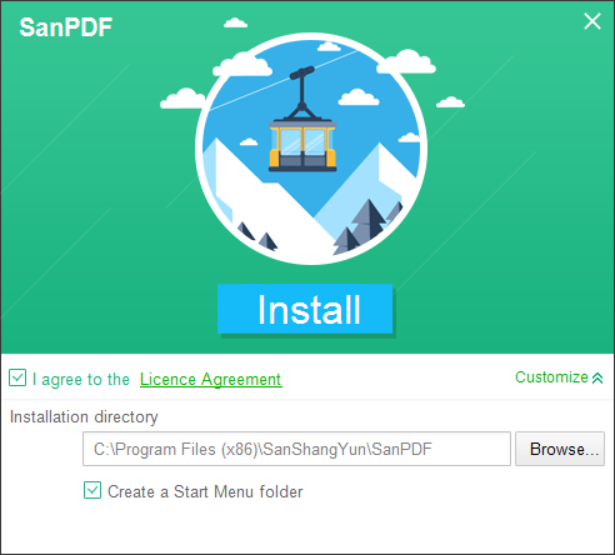
3 Após a conclusão da instalação, encontre o local onde você instalou e abra o nosso produto.
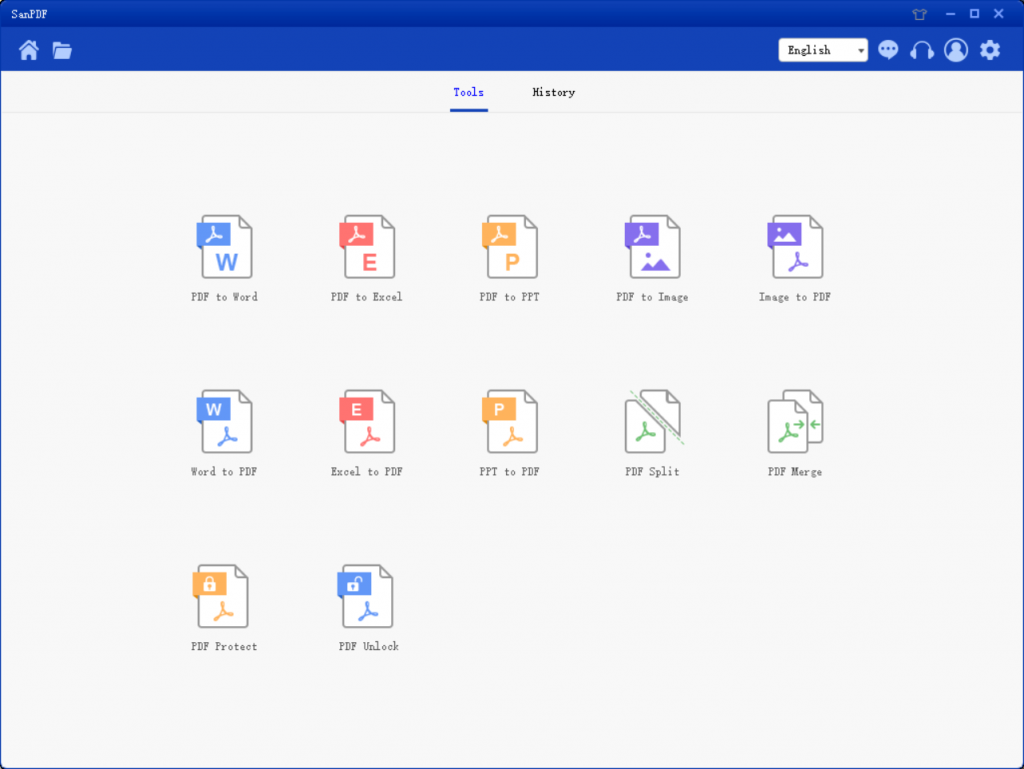
4 Depois de entrar no cliente, encontre “PDF Protect” e clique para abrir.
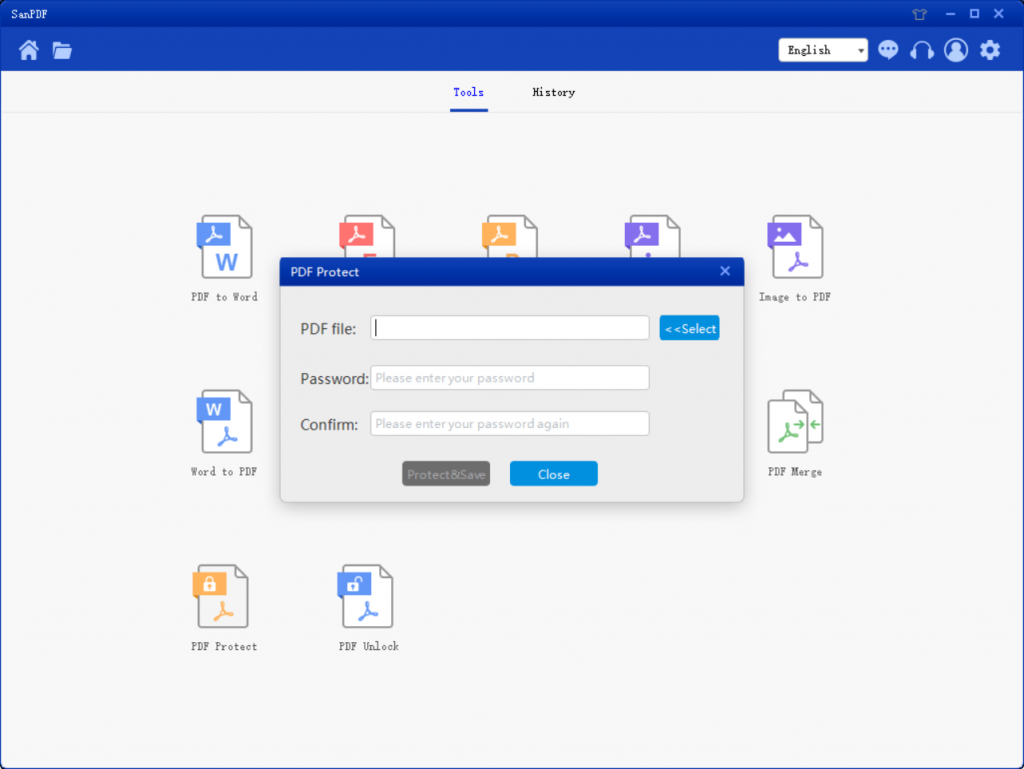
5 Clique no botão Selecionar, encontre o que deseja criptografar o arquivo PDF e insira a senha que você deseja atribuir a este design de documento PDF.
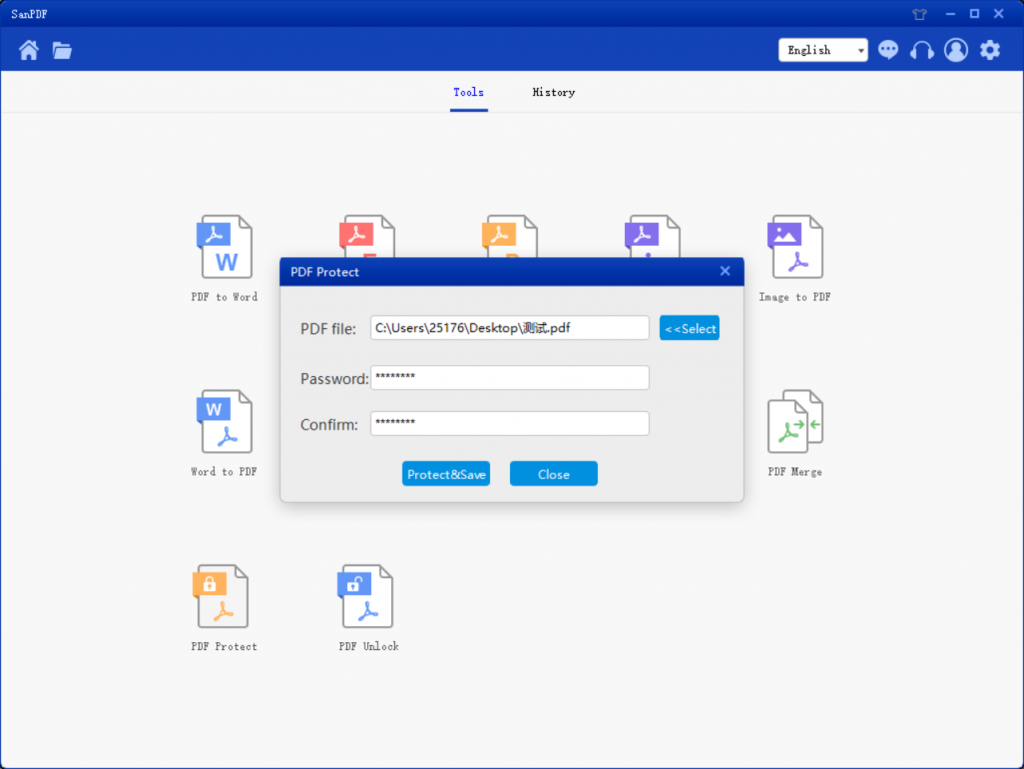
6 Clique em “criptografado e salvo” para salvar o arquivo PDF após o criptografia.
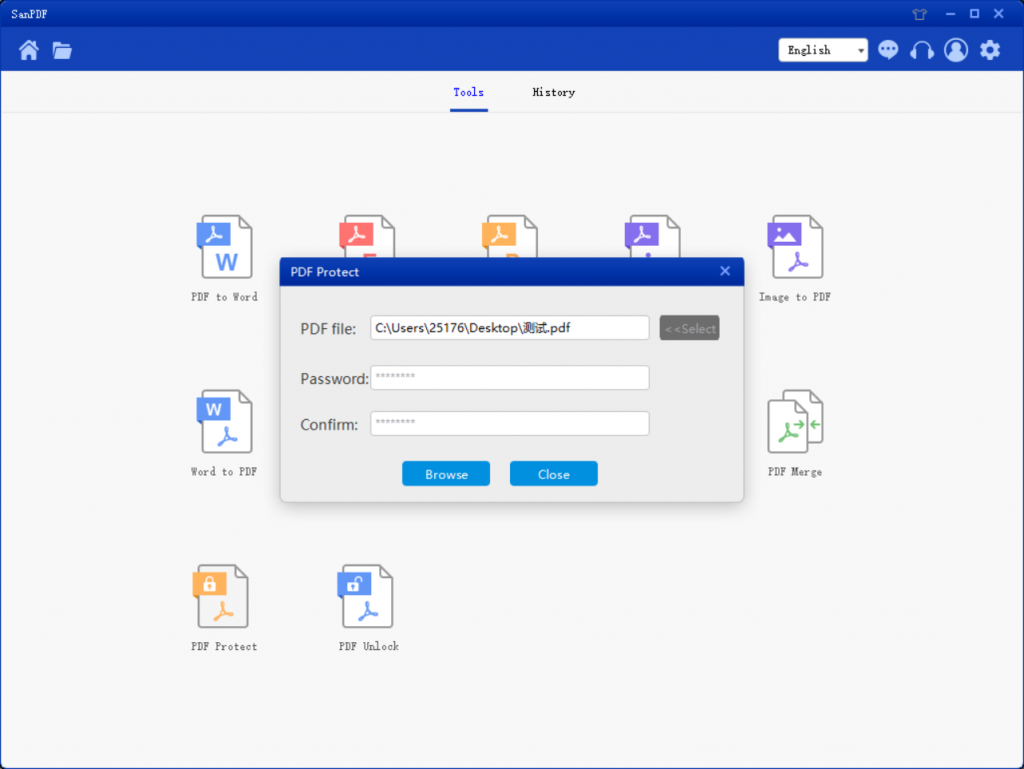
7 Quando terminar, clique em “Abrir Diretório” para visualizar o arquivo criptografado.
Os benefícios de usar arquivos PDF:
Público da empresa em geral documentos são entregues aos funcionários em formato PDF, porque o PDF impede que outros de inadvertidamente tocar o teclado para modificar o conteúdo do arquivo.
Então, quando editarmos o relatório de design de graduação com a palavra e enviá-lo para o instrutor para visualização, também recomendamos o uso do formato PDF. Porque não há versão de a palavra de back office pode produzir formato de maiúsculas e minúsculas, mas não PDF.
Além disso, quando o documento é convertido para o formato PDF, o espaço de memória ocupada será reduzido e ser mais fácil de transferir.
Após a conversão para outro software para gerar PDF evitar problemas incompatíveis e substituição de fontes que aumentar a flexibilidade do documento.
As páginas do software que lê o PDF são relativamente simples. É mais conveniente para o usuário navegar na página e pode ser ampliada ou reduzida à vontade.
Documentos em formato PDF podem ser convertido de uma boa variedade de software. Como palavra de escritório ou loja de fotografia pode ser convertido para o formato PDF.
O formato PDF também suporta imprimir e adicionar comentários e muito mais. Ao ler um documento, podemos adicionar comentários ao conteúdo que lemos durante a leitura, o que é conveniente e prático.
Depois, há as desvantagens do PDF:
Modificações são muito inconvenientes, evitando modificações não intencionais e dificultando modificações.
PDF documentos formatados podem ser convertidos a partir de uma boa variedade de software, mas é difícil transformar em outros formatos, mas usar o SanPDF pode ajudá-lo a resolver problema.
Normalmente funciona, documentos importantes que recebemos geralmente são criptografados em PDF, então após isso precisaremos descriptografar os arquivos PDF criptografados, para visualizar o conteúdo interno. O acima falou sobre como o método de criptografia, e agora dizemos algo sobre como descriptografar arquivos PDF agora.
1. Abra um navegador e entre em nosso sitesanpdf.com, em seguida, vá para a página inicial de nossos produtos e clique em “Download Now” para iniciar o download do cliente de nossos produtos.
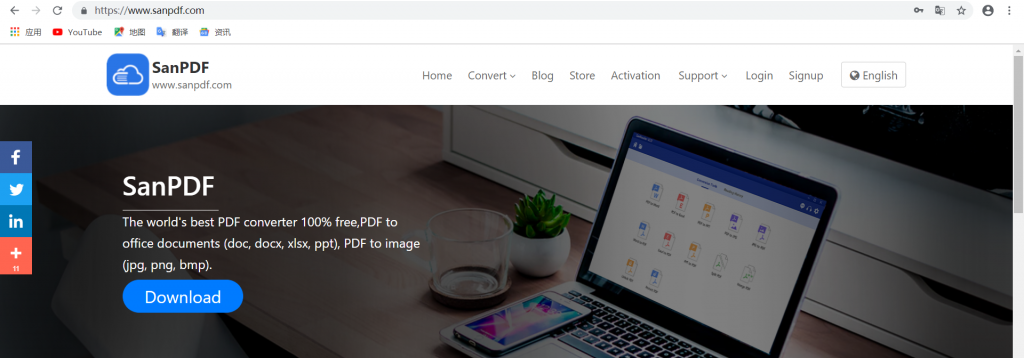
2 Abra o arquivo após o download estar completo, inicie a instalação do SanPDF clientes.
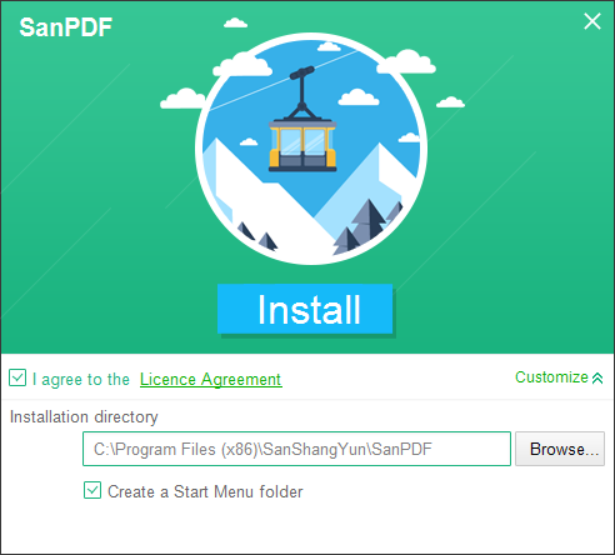
PS: Se você já completou os dois primeiros passos, então você abre diretamente para nossos produtos.
3 Após a conclusão da instalação, encontre o local onde você instalou e abra o nosso produto.
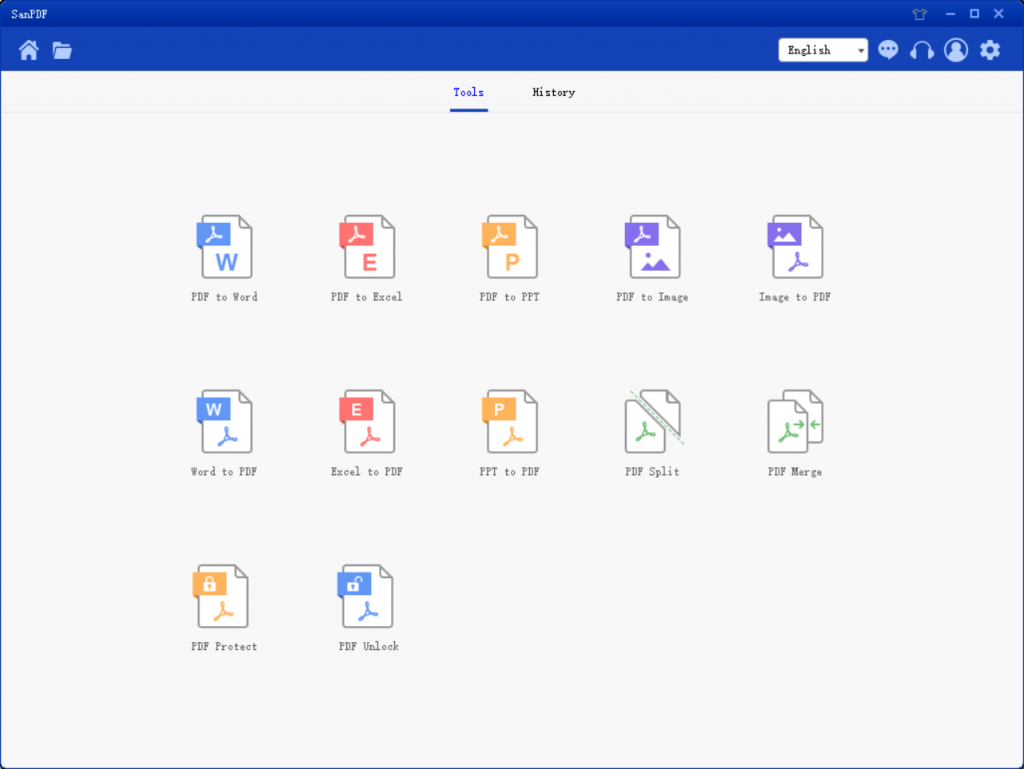
4 Depois de entrar no cliente, encontre “PDF Unlock” e clique para abrir.
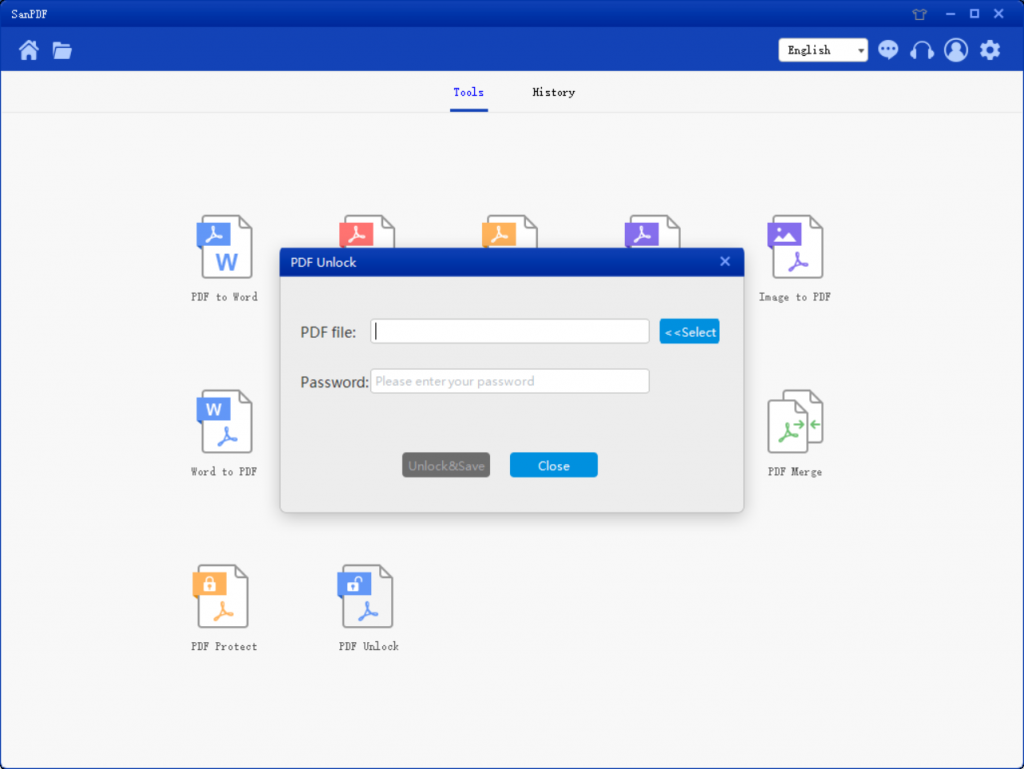
5 Abra e clique no botão Selecionar para encontrar o arquivo PDF que você deseja descriptografar e insira a senha descriptografada.
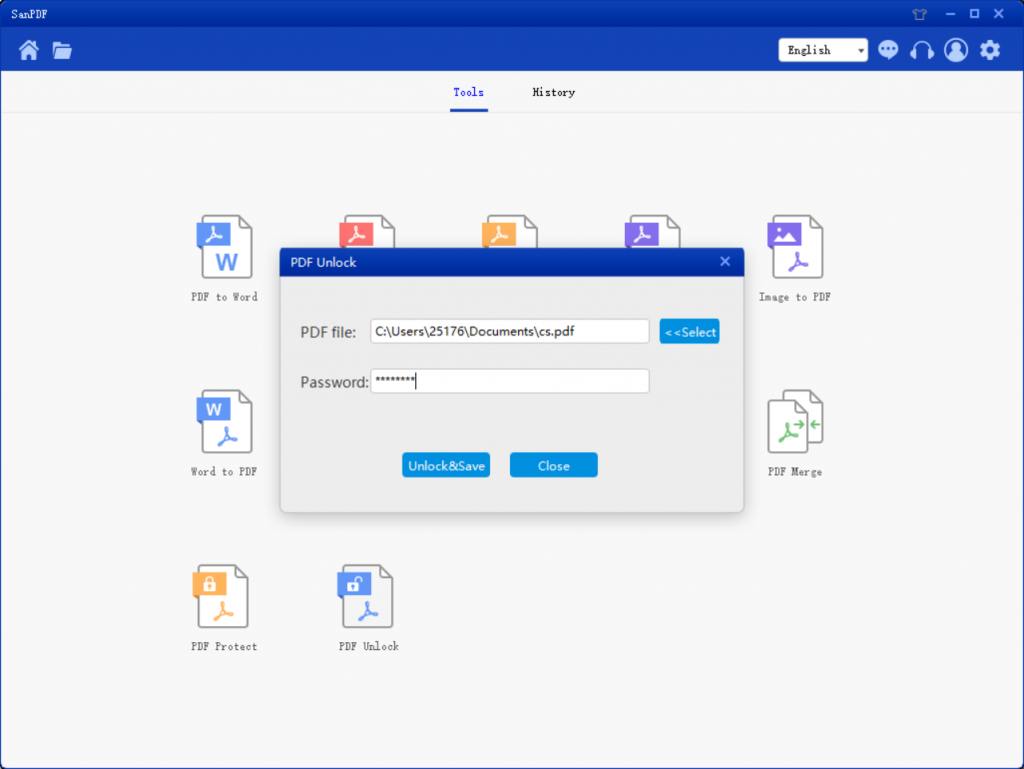
6 Clique em “Descriptografar e salvar” para salvar o arquivo PDF após a descriptografia.
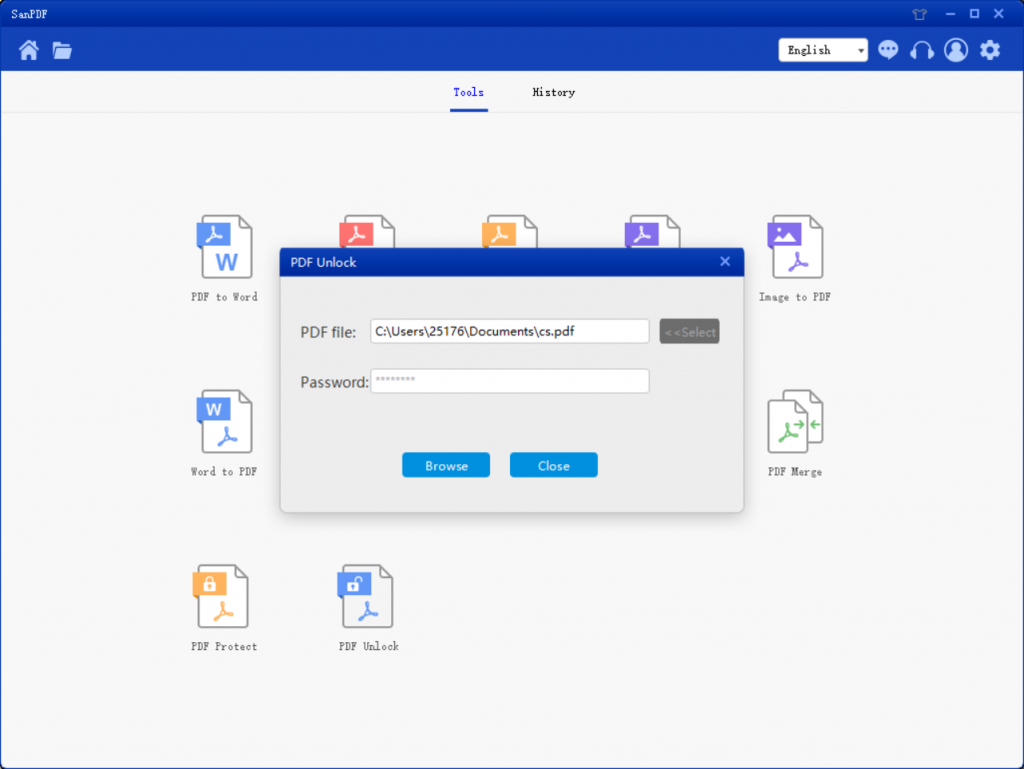
7 Quando terminar, clique em “Abrir Diretório” para visualizar o arquivo descriptografado.
SanPDF pode ajudá-lo a converter arquivos PDF como PDF para Word (.doc, .docx), PDF para Excel (.xls, .xlsx), PDF para PPT (.ppt, .pptx), Word para PDF, Excel para PDF, PPT para PDF, PDF para JPEG, PNG, imagens BMP, dividir ou mesclar PDF.
limitação:
o número de vezes que os usuários converteram dez vezes sem registro, só é possível converter arquivos de 2MB, excedendo o limite de tempo de duas horas não permite download baixar.
Processamento eficiente:
Se você quiser converter vários arquivos sem restrições e, ao mesmo tempo, você pode se inscrever para um usuário SanReader, confira nosso “Ativação de Produto“, ative esse recurso e obtenha muitos outros privilégios.
Como me inscrevo para uma conta SanPDF?
Você pode registrar sua conta visitando osanpdf.comsite e clicando no botão “Registrar” na barra de navegação da página inicial.
Como faço para comprar um serviço VIP da SanPDF?
Você pode escolher o plano de serviço apropriado visitando o site oficial da SanPDF e clicando no botão “Comprar agora”. Certifique-se de selecionar e clicar no Botão “Comprar agora” para acessar a plataforma de pagamento de compra, insira método de pagamento e completar o pagamento. A plataforma de pagamento MyCommerce em seguida, envie por e-mail o código de ativação do produto que você comprou para o seu endereço de e-mail.
Como ativar o serviço VIP da SanPDF?
E se você comprou o serviço SanPDF e obteve um código de ativação do produto, por favor visite o site oficial da SanPDF. Localize e depois clique na casa página “Ativar” botão na barra de navegação para abrir o produto página de ativação e ativá-lo.
SanPDF desenvolvimento consiste em três equipes ainda Yun Technology Co., Ltd., suporta PDF, e-books e outros formatos de documentos. Ele também fornece a capacidade de converter entre PDF e documentos do Office.
Nós estão empenhados em criar produtos convenientes e inteligentes para os usuários da Internet. Esperamos desenvolver software aplicativo para sua vida e escritório através de inovação tecnológica e conceitos de design humanizado.
SanPDF, para ajudá-lo a melhorar a eficiência e economizar mais tempo, para que você tenha uma vida colorida.